android の Ok Google 音声入力は非常に便利ですよね。でもこれ急になんでか伝えなくなる時があります。かくいう私も HUAWEI の Mate 9でいきなり Ok Google が使えなくなりました。
その時にどうやって使えるようにしたか記載していきます。
方法1 google アプリの更新がないかを確認する。
私の場合この Google アプリの更新で解決しました。android ストアで 「Google」 と打ち込んでください。そうすると Google サービス全般の更新のアプリがあります。

この更新がある場合、最新版にすることによって音声入力が使えるようになります。
私はこれで解決しました。
方法2 google アシスタントがオンになってるかどうか確認。
android スマートフォン本体でgoogle アシスタントがオフになってしまってる可能性があります。この場合音に戻すことによって音声入力が使えるようになります。
するその方法は以下記載の手順になります。
手順 1: Google アシスタントがオンになっているかどうかを確認する
「OK Google」の問題を解決する手順は、Google アシスタントがオンになっているかどうかによって異なります。端末によっては Google アシスタントが搭載されていない場合もあります。
- Android スマートフォンまたはタブレットで、ホームボタンを長押しします。
- 「はい、どんなご用でしょう?」というメッセージが表示された場合は、Google アシスタントがオンになっています。「Google アシスタントが搭載されている場合」の手順に進んでください。
- このメッセージが表示されない場合は、「Google アシスタントが搭載されていない場合」の手順に進んでください。
- Google アシスタントをオンにするよう求めるメッセージが表示された場合、[オンにする] をタップします。
手順 2: 「OK Google」をオンにする
- Android スマートフォンまたはタブレットで、ホームボタンを長押しします。(赤囲み部分)
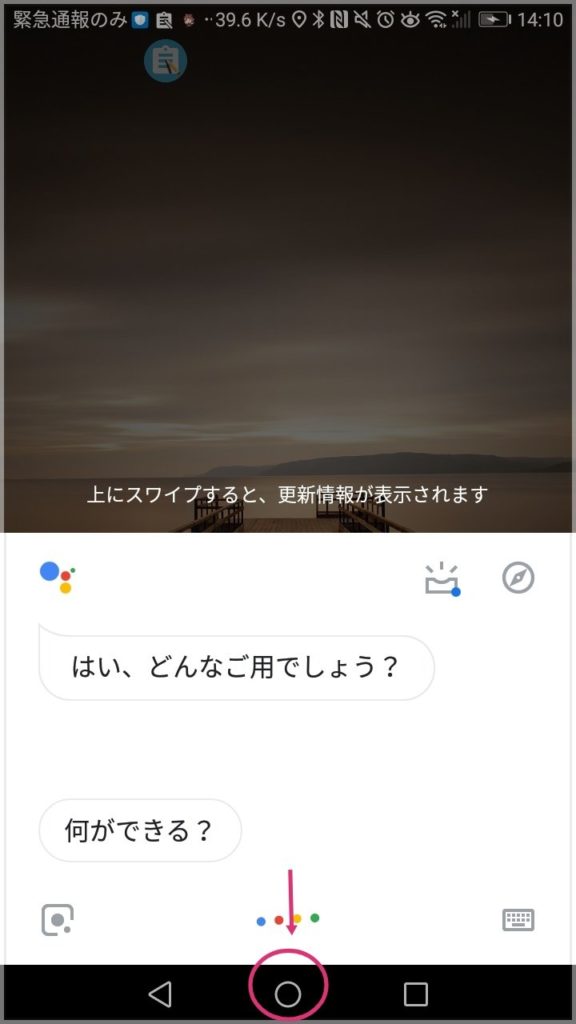
- 右上にある
その他アイコン
をタップします。
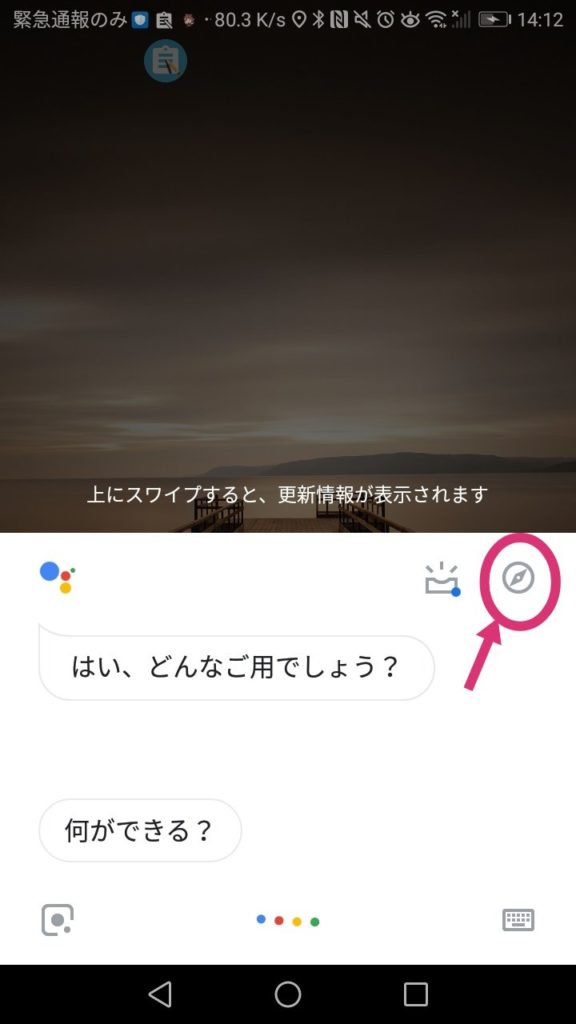
- [設定]
[アシスタント] をタップします
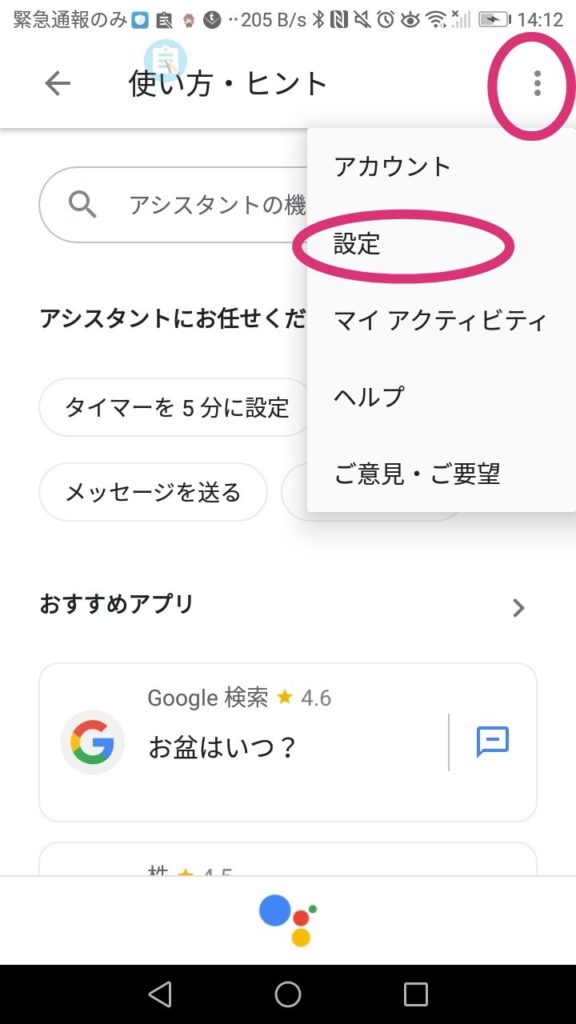 。
。 - [デバイス] で、お使いのスマートフォンまたはタブレットを選択します。
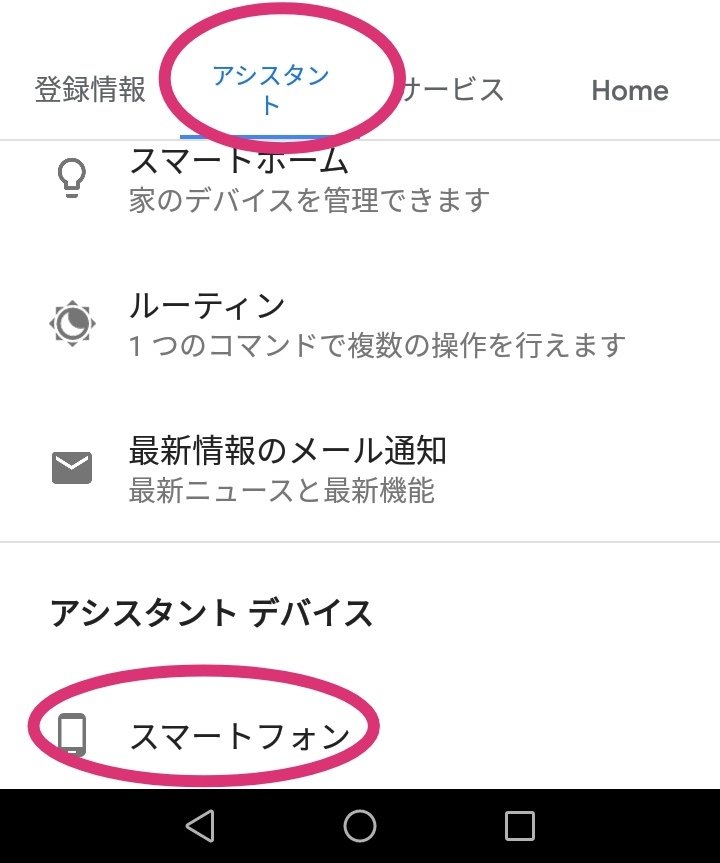
- [Google アシスタント] をオンにします。
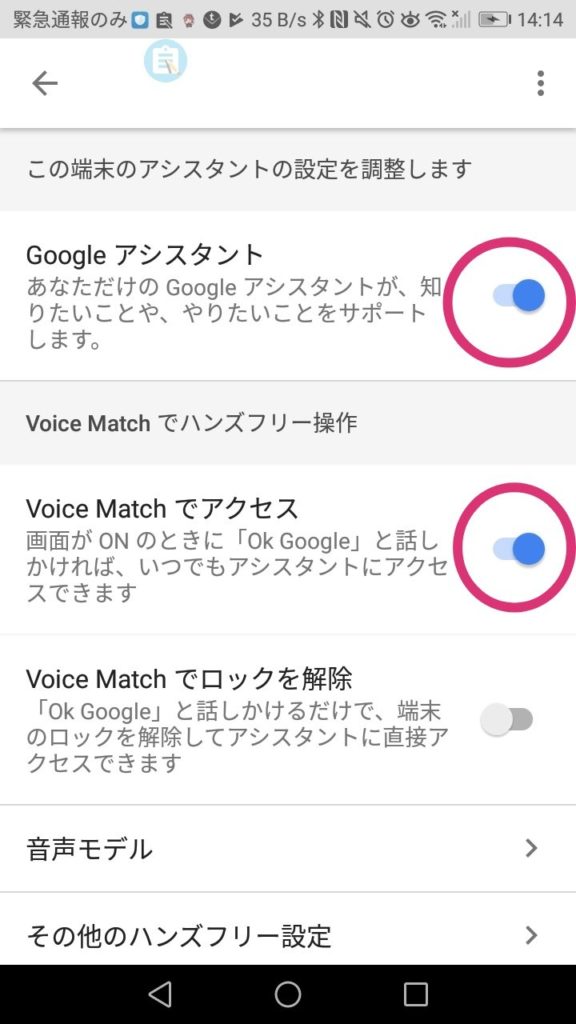
- [Voice Match でアクセス] をオンにします。
- [任意の場面で「OK Google」と言う] が表示される場合は、古いバージョンの Google アプリを使用しています。以下の「Google アプリがバージョン 7.1 以前の場合」に進んでください。
- 「OK Google」と話しかけて自分の声が認識されたときに、端末のロックが自動で解除されるようにするには、[Voice Match でロックを解除] をオンにします。
Google アプリがバージョン 7.1 以前の場合
- 上記の手順 1~4 を行います。
- [任意の場面で「OK Google」と言う] をオンにします。
- 「OK Google」と話しかけて自分の声が認識されるたときに、端末のロックが自動で解除されるようにするには、[信頼できる音声] をオンにします。
○まとめ
いかがでしたでしょうか。この方法どちらかによって音声入力が可能になったかと思います。
最初は音声入力なんていらないよと思ってましたが、使うようになってみるとどんどん音声入力が進化し便利になっていきました。むしろ音声入力使えないとかなり面倒だなと思うようになるぐらい日常的なものになりました。
今後もどんどん音声入力を使っていきましょう!





